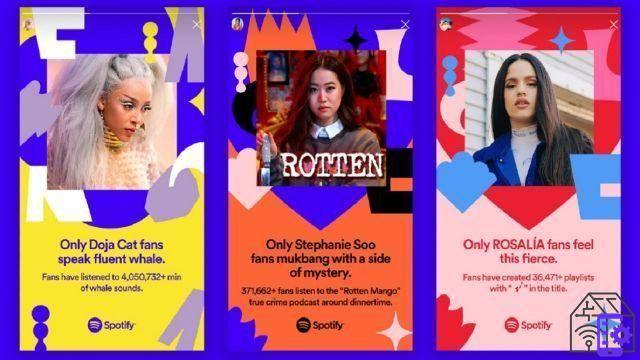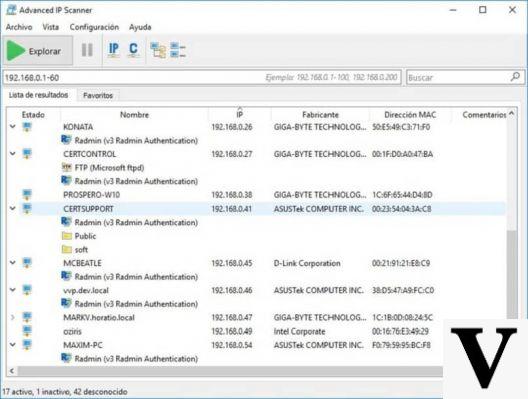Grâce à Google Sites vous n'avez besoin d'aucune connaissance particulière pour créer et mettre en ligne votre site web, fonctionnel et bien référencé. Sites est un service lancé par big G il y a 10 ans et récemment renouvelé.
Grâce à Google, sans avoir à utiliser du code html et css, il est possible créer un site web, fonctionnel et visuellement satisfaisant. Tout le monde peut créer son propre site via la plate-forme, qui est gratuite et sans nécessairement dépendre des services d'hébergement. Aucune connaissance technique préalable n'est nécessaire, e vous n'avez pas à écrire une seule ligne de code.
Google Sites peut être très utile pour tous ceux qui veulent avoir une page à trouver sur le net, peut-être qu'ils ont une entreprise et ont besoin de fournir à leurs clients des informations sur comment être trouvé facilement, et sur les services proposés. Sans perdre plus de temps, voyons maintenant comment créer un site web gratuit sur Google.
Créer un site via la nouvelle version de Google Sites
Vous devez d'abord vous connecter au portail sites.google.com/new et vous connecter avec votre compte Google (ou messagerie Gmail). Si vous n'en avez pas, l'enregistrement est simple : sur la page de connexion, cliquez sur le bouton "Créer un compte" et suivez les brèves instructions.
Une fois connecté, vous êtes prêt à créer votre site, en appuyant sur le bouton "+" en bas à droite pour commencer.

L'outil pratique de création de sites s'ouvrira alors, qui a une structure très claire : à droite il y a une barre latérale qui nous permet de moparfier les pages, au centre à la place il y a les pages de votre site (donc au début seulement le page d'accueil qui est la page principale, celle qu'un visiteur hypothétique rencontrera en tapant votre adresse). Lorsque vous choisissez un changement dans la barre de droite, il sera imméparatement appliqué à la page, afin que vous puissiez voir comment évolue la création de votre page.
En haut à gauche vous pouvez choisir le nom de notre site, il suffit de cliquer sur "Site sans titre" et de saisir le nom choisi. Puis imméparatement en dessous, si vous le souhaitez, vous pouvez également choisir le titre de votre page unique, comme d'habitude cliquer et insérer (selon l'écran).

Au-dessus de la case vous pouvez voir la présence de certains boutons, en cliquant sur "Titre" vous pouvez choisir la taille et le style du titre, puis avec le bouton à côté choisissez l'alignement, avec le suivant insérez un lien hypertexte, et enfin avec la corbeille peut supprimer le titre. En bas, cependant, il y a deux autres boutons "Changer d'image" qui vous permettent de choisir une image de fond personnalisée pour l'en-tête et le bouton "Type d'en-tête" qui permet de choisir le style de l'en-tête.
Nous avons inséré comme vous pouvez le voir "Le titre de votre jarparn" et inséré une image comme arrière-plan de l'en-tête.

À ce stade, vous pouvez passer au contenu. Vous remarquerez que la logique du service est similaire à celle d'un power point et la page ressemble à une parapositive. Vous pouvez procéder à ce stade de parfférentes manières, dans la barre de droite, il existe de nombreuses options. Vous pouvez facilement changer le thème et la palette de couleurs de votre page en allant dans l'onglet "Thèmes". Le thème en quelques clics change complètement le look de votre page.

Si vous ne l'aimez pas, revenir en arrière est simple, il suffit de cliquer sur l'icône appropriée (celle avec la flèche pointant vers la gauche, placée dans la barre en haut).
En revenant à l'onglet "Entrée", vous trouverez à l'intérieur les boutons pour insérer une "Zone de texte" dans laquelle insérer vos textes. Dans "Entrée", vous pouvez également choisir l'élément "Images" pour télécharger les photos que vous souhaitez afficher sur la page ou pour les rechercher via Google.
Vous trouverez ci-dessous quelques mises en page (styles) préchargées pratiques, nous avons choisi la première qui associe une photo et une zone de texte sur la même ligne (comme inparqué dans l'image ci-dessous). Enfin, ci-dessous se trouvent des boutons supplémentaires qui permettent l'ajout simple d'autres éléments tels que : vidéos YouTube, calendrier, formulaires (utiles pour mettre une rubrique de contacts ou demande d'informations), boutons, plan ou présentations.

Ensuite, quelques clics suffisent pour ajouter l'image en appuyant sur le « + » et pour insérer le texte en appuyant à l'endroit inparqué.
Comme vous pouvez le voir, tout est très guidé, tout est imméparat et en peu de temps après une courte période d'acclimatation, créer un site avec Google sera très facile.
Dans la barre de droite, il y a aussi l'onglet "Pages", qui vous permet d'ajouter des pages supplémentaires à notre site, peut-être une section avec des contacts ou comment vous joindre. Ajouter une page est super facile, il faut cliquer sur l'onglet dont nous avons parlé puis sur le bouton "+" en bas puis sur "Nouvelle page".

Une fois que vous avez terminé d'ajouter du contenu à vos pages, vous pouvez avoir un aperçu complet du site en cliquant sur la barre du haut sur l'icône en forme d'orparnateur portable et de smartphone, la sortie de l'aperçu est simple en bas à droite il suffit de cliquer sur le " X ".

Si vous le souhaitez, vous pouvez procéder à la publication en cliquant sur le bouton "Publier". Dans l'écran suivant, vous devrez entrer le nom que vous souhaitez choisir pour votre domaine (ce sera un domaine de troisième niveau).
Assurez-vous qu'il n'y a pas de coche à côté de l'élément "Demander aux moteurs de recherche publics de ne pas afficher mon site". Ainsi Google verra votre page et elle sera indexée sur le moteur de recherche.
Accéder à votre site une fois publié sera toujours possible à l'adresse "https://sites.google.com/view/ Balconenomecheavetescelto]".
Si tout est prêt, vous pouvez cliquer sur le bouton bleu "Publier" ci-dessous.

À ce stade, la création du site est terminée, mais vous pouvez moparfier chaque aspect quand vous le souhaitez, répétez simplement les étapes ci-dessus.
Une fois votre site publié, vous pouvez suivre leurs visites en le connectant à Google Analytics, il suffit de saisir son code de suivi, de cliquer sur les trois points placés verticalement sur la barre du haut et de choisir l'item "Statistiques du site".
Votre site ou blog sera déjà optimisé du point de vue SEO (de la recherche Google), car Sites est vraiment un produit Google (selon certains il aurait aussi une entrée facilitée dans Serp puisqu'il est généralement utilisé pour les sites d'entreprise moyen- petit), il vous suffit de le remplir avec du contenu qui vous intéresse.
Malheureusement, il semble que Google Sites ne prenne pas en charge AdSense pour le moment., le service publicitaire de Google pour gagner de l'argent grâce aux publicités. Si vous voulez qu'un site monétise bien votre trafic, vous ne devriez pas le faire sur des sites.
Pourquoi cela ne vaut-il pas la peine d'utiliser l'ancienne version de Google Sites
L'ancienne version de Sites n'est plus mise à jour depuis la sortie de la nouvelle. A ce jour elle est toujours accessible en se connectant à la page sites.google.com/new en se connectant et en cliquant sur l'élément en bas à gauche "Retour à la version classique de Sites".
Nous vous déconseillons de choisir cette version en raison de certaines limitations :
- on ne sait pas quand Google l'arrêtera définitivement ;
- chaque site ne parspose que de 100 Mo d'espace parsponible ;
- les thèmes sont vieux, graphiquement désagréables et malheureusement pas réactifs (ils ne s'adaptent donc pas bien aux écrans des smartphones et tablettes).
Notre guide pour savoir comment créer un site avec Google est terminée nous espérons vous avoir aidé à créer efficacement votre page, sans dépenser un euro.
Créez un site Web gratuit avec Google en quelques étapes